Yksi parhaista toimittajista kehittää vuonna . Net on Visual Studio Code, joka on yhteensopiva myös muiden tekniikoiden, kuten Java, PHP, HTML, JavaScript ja C ++, kanssa. Tämä työkalu, joka oli pitkään omistettu, on julkaistu MIT-lisenssillä muutama kuukausi sitten, sitä on myös parannettu niin, että se integroituu hyvin Linuxiin.
Seuraava opetusohjelma auttaa meitä asentamaan Visual Studio Code Linuxiin nopeasti ja helposti. Vaiheet perustuvat työkalun viralliseen oppaaseen, joten niiden ei pitäisi aiheuttaa minkäänlaisia ongelmia.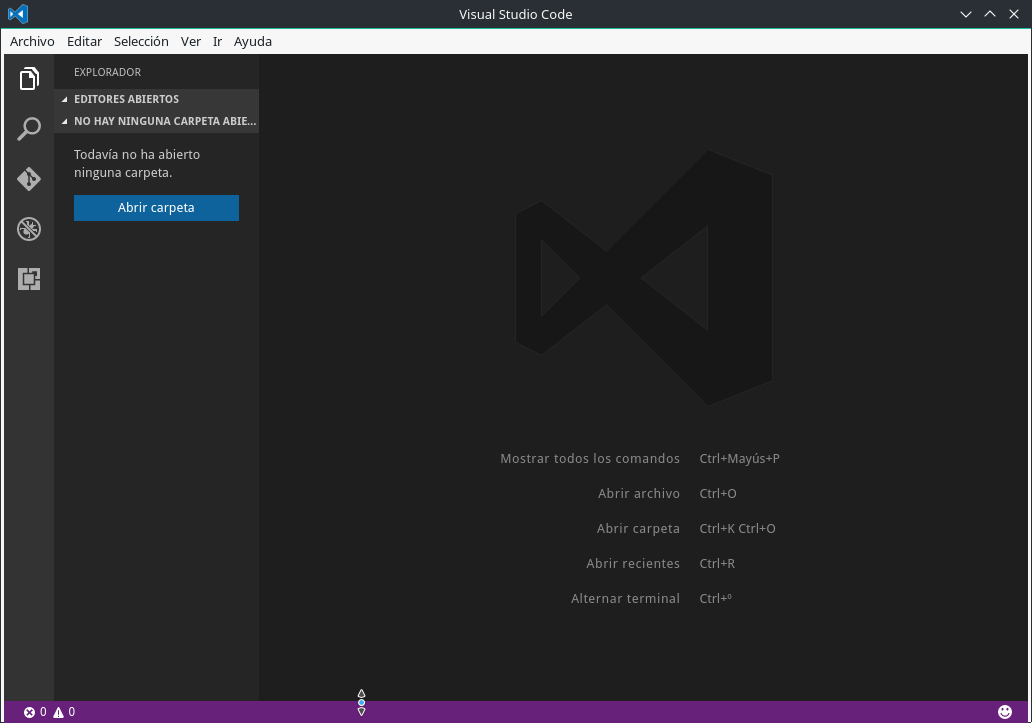
On suositeltavaa, että käyttäjät lukevat elavin kirjoittaman artikkelin, jossa hän puhuu meille antaa vaikutelmansa ollessaan Testataan Visual Studio -koodia
Mikä on Visual Studio Code?
Visual Studio -koodi (alias VSCode) on a koodieditori joka on julkaistu MIT-lisenssillä, jolla on erittäin mukava käyttöliittymä, useita toimintoja ja hyvä suorituskyky verrattuna muihin saman potentiaalin työkaluihin.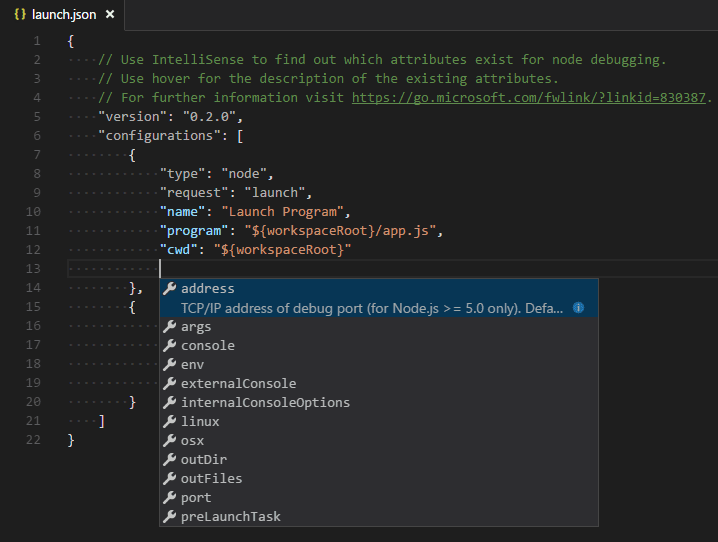
Työkalu tukee a paljon kieliä jonka se tarjoaa syntaksikorostuksen, mukaan lukien: Erä, C ++, sulkeminen, kahviohjelma, DockerFile, F #, Go, Jade, Jaava, Kahvatanko, Ini, lua, makefile, Hinnanalennus, Tavoite C, Perl, PHP, PowerShell, Python, R, partakone, Rubiini, SQL, VisualBasic, XML. Lisäksi sillä on automaattinen täydennys CSS, HTML, JavaScript, JSON, Vähemmän, nenäkkyys ja refactoring varten C# y konekirjoitusteksti.
Bruno Medina teki mielenkiintoisen videon, jossa hän selittää tärkeimmät syyt Visual Studio -koodi se on loistava ratkaisu kehittää projekteja mille tahansa käyttöjärjestelmälle.
Asenna Visual Studio Code Linuxiin
Visual Studio Code -kehitystiimi on työskennellyt viime aikoina paljon tuoden mukanaan työkalun hyvän integroinnin Linuxiin, he ovat myös luoneet paketteja ja tutorials Visual Studio -koodin asennuksen helpottamiseksi.
Suosikkijakaumastasi riippuen voit seurata seuraavia ohjeita nauttien työkalusta
Asenna Visual Studio -koodi Debianiin, Ubuntuun ja johdannaisiin.
Debianissa, Ubuntussa ja johdannaisissa meidän on suoritettava seuraavat komennot työkalun asentamiseksi:
curl https://packages.microsoft.com/keys/microsoft.asc | gpg --dearmor > microsoft.gpg && \
sudo mv microsoft.gpg /etc/apt/trusted.gpg.d/microsoft.gpg && \
sudo sh -c 'echo "deb [arch=amd64] https://packages.microsoft.com/repos/vscode stable main" > /etc/apt/sources.list.d/vscode.list' && \
sudo apt-get update && \
sudo apt install code code-insiders
Asenna Visual Studio -koodi RHEL: ään, Fedoraan, CentOSiin ja johdannaisiin
RHEK, Fedora, CentOS ja johdannaiset on myös helppo asentaa yumin ansiosta. Tämä asennus toimii vain 64-bittisissä arkkitehtuureissa.
sudo rpm --import https://packages.microsoft.com/keys/microsoft.asc
sudo sh -c 'echo -e "[code]\nname=Visual Studio Code\nbaseurl=https://packages.microsoft.com/yumrepos/vscode\nenabled=1\ngpgcheck=1\ngpgkey=https://packages.microsoft.com/keys/microsoft.asc" > /etc/yum.repos.d/vscode.repo'
yum check-update
sudo yum install code
Asenna Visual Studio -koodi openSUSE-, SLE- ja johdannaisjärjestelmiin
Voimme asentaa Visual Studio -koodin openSUSE: een ja johdannaisiin, joissa on zypper, tätä varten meidän on noudatettava seuraavia vaiheita:
sudo rpm --import https://packages.microsoft.com/keys/microsoft.asc
sudo sh -c 'echo -e "[code]\nname=Visual Studio Code\nbaseurl=https://packages.microsoft.com/yumrepos/vscode\nenabled=1\ntype=rpm-md\ngpgcheck=1\ngpgkey=https://packages.microsoft.com/keys/microsoft.asc" > /etc/zypp/repos.d/vscode.repo'
sudo zypper refresh
sudo zypper install code
Asenna Visual Studio -koodi Arch Linuxiin ja johdannaisiin
Ne meistä, jotka nauttivat Arch Linuxista (tai sen muunnelmasta), voivat helposti asentaa Visual Studio Code -sovelluksen yaourtin kanssa, tehdäksesi tämän, avaamalla konsoli ja suorittamalla seuraava komento:
yaourt -S visual-studio-code
Gentoo:
Lisää peittokuvani:
maallikko - jorgicio
Ja myöhemmin:
syntyy visuaalinen studio-koodi
????
Paljon kiitoksia asennuksestasi Gentoon rakkaaseen
Siinä on kaikki tarvitsemani ja se on melko vakaa, vahingoittamatta muita toimittajia, mutta toistaiseksi minulla ei ole ollut ongelmaa.
Erittäin hyvä artikkeli. Editorilla on kuitenkin yhteensopivuus, ei yhteensopivuus.
Olen asentanut sen, mutta se ei anna minun työskennellä php: n kanssa, se pyytää minulta php-suoritettavan polun, määritän sen, mutta se ei halua tietää mitään! Käytän Xamppia Elementary Lokyssä
erittäin hyvä, mutta minulla on myös ongelma cristianq09 php-suoritettavan polun kanssa Ubuntu 16: ssa
Kokeilin ensimmäistä, koska olen nyt AntiX linuxilla ja Visual Studio Code toimii hyvin, myös viralliselta sivulta latasin .deb:n asensin sen päätteen kautta ja se toimii samalla tavalla kuin toisessa opetusohjelmassa, totuus että sivusi on pelastanut minua paljon Desde Linux Siksi rekisteröidyin haha, terveisin!
Tämä on kamalaa, he haluavat uusien kehittäjien totuttavan tuotteisiinsa niin, että ilmaiset ohjelmistotyökalut kuolevat ja päätyvät kehittymään ikkunoihin, joissa on visuaalinen studio. Etkö ymmärrä sitä !!!! ???
Suosittelen, että kokeilet kdevelopia tai codeliittiä tai koodilohkoja tai eclipse cdt: tä. Kolme ensimmäistä on integroitu jakeluun ja ovat paljon parempia !!!